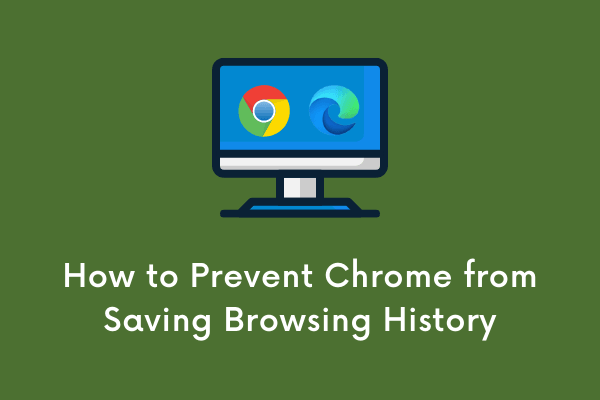Как запускать сценарии PowerShell локально без входа в Windows 10
Windows PowerShell – один из лучших терминалов для выполнения нескольких основных операций, трудоемких административных задач и многих других. Некоторые даже используют эту платформу для принудительного обновления Windows 10, предотвращения автоматического появления обновлений с ошибками и т. Д. Однако в некоторых случаях вы не сможете запускать сценарии PowerShell локально без подписи.
Что ж, вы получаете сообщение об ошибке только потому, что Windows 10 не позволяет запускать скрипты по умолчанию. Тем не менее, он предоставляет возможность редактировать этот параметр для разработчиков в разделе «Обновление и безопасность». Прочтите приведенное ниже руководство, чтобы изменить соответствующий параметр в Windows 10 –

Разрешить запуск локальных сценариев PowerShell без подписи
Если вы не можете успешно запускать сценарии PowerShell в Windows 10, выполните следующие действия:
- Нажмите WinKey + S, чтобы открыть окно поиска.
- Введите «Разрешить локальные сценарии PowerShell» в текстовом поле.
- В разделе «Лучшее совпадение» вы найдете результат – «Разрешить запуск локальных сценариев PowerShell без подписи».
- Перейдите к предварительному просмотру и нажмите «Открыть». См. Снимок ниже –

Примечание. Вы можете получить этот параметр, перейдя также по указанному ниже пути.
(Win + I)> Обновление и безопасность> Для разработчиков
- На правой панели прокрутите вниз до последнего раздела, то есть PowerShell.
- Установите флажок «Изменить политику выполнения, чтобы разрешить запуск локальных сценариев PowerShell».

- Нажмите «Применить» и перезагрузите компьютер. Этот параметр станет серым, поэтому вы не сможете его изменить позже.
Вот и все, вы можете запускать сценарии PowerShell локально в Windows 10, и то же самое должно выполняться, не получая никаких сообщений об ошибках.
Читать далее:


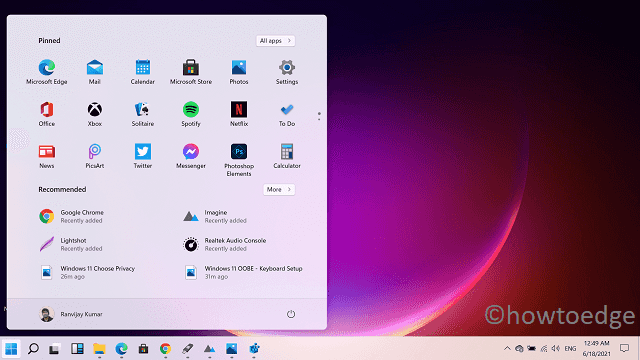


![[Solved] Ошибка активации Microsoft Office 0X4004F00C в Windows 10](https://pazd.ru/wp-content/uploads/2021/11/microsoft-office-activation-error-0x4004f00c-in-windows-10.png)